升级win10后触摸板失灵
Posted
tags:
篇首语:本文由小常识网(cha138.com)小编为大家整理,主要介绍了升级win10后触摸板失灵相关的知识,希望对你有一定的参考价值。
1. 确认触摸板功能已正确开启
● 透过Windows设定确认触摸板功能已开启
a. 点选[开始](1),并点击[设置](2)。
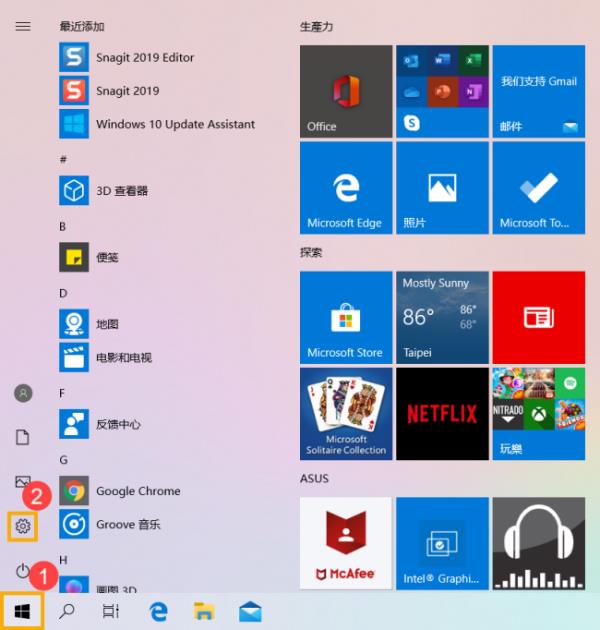
b. 点选[设备](3)。

c. 点选[触摸板](4),并确认触摸板功能为[打开](5)。
若您有同时连接鼠标设备,请确保[在连接鼠标时让触摸板保持打开状态]为打勾(6)。

d. 请同步确认以下触摸板的操作是否符合您所预期的行为(7)。

● 请尝试使用快捷键(热键) [Fn+F9]开启/关闭触摸板功能,以确认是否因关闭导致触摸板功能失效。
※ 注意: 部分机种的快捷键(热键)组合可能有所不同,请参考使用手册说明。
2. 前置作业
● 移除外接装置,例如外接硬盘,打印机,记忆卡,光驱内的光盘片,也包含卡片阅读机内的转接卡等等。
● 更新Bios至最新版本,
3. 下载并安装必要的驱动程序
请至ASUS官网下载并安装以下驱动程序,了解更多如何搜寻与下载驱动程序。(以下范例仅依当前版本为示意,实际请使用ASUS官网所提供的最新版本)
a. 下载并安装[Intel Serial IO controller driver]驱动程序。
※ 注意: 部分机种在ASUS官网若是找不到Intel(R) Serial IO controller driver,表示您的笔记本电脑在Windows 中已经内建Serial IO controller driver,不需要另外安装。

b. 下载并安装[华硕精准式触摸板]驱动程序。

c. 安装完成驱动程序后,请重新启动计算机并确认触摸板是否可以正常使用。
4. 透过Windows更新驱动程序
● 更新[Intel Serial IO controller driver]。
a. 于[开始]点击鼠标右键(1),并点选[设备管理器](2)。

b. 点击[系统设备]装置类型旁边的三角形(3)。于[Intel(R) Serial IO I2C Host Controller]点击鼠标右键(4),并点选[更新驱动程序](5)。

c. 点选[自动搜寻更新的驱动程序软件](6)。
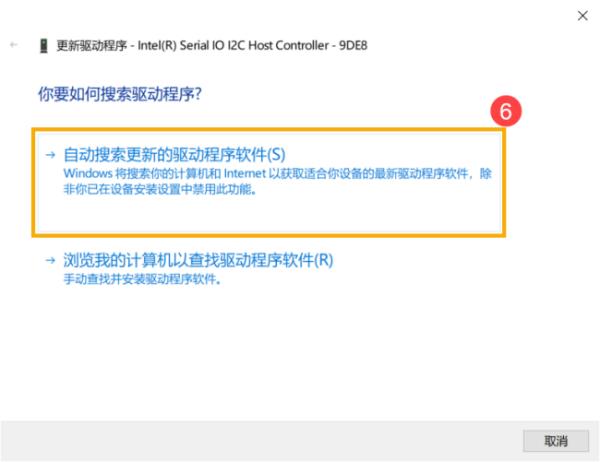
d. 此时笔记本电脑将开始自动在线搜寻并安装驱动程序。
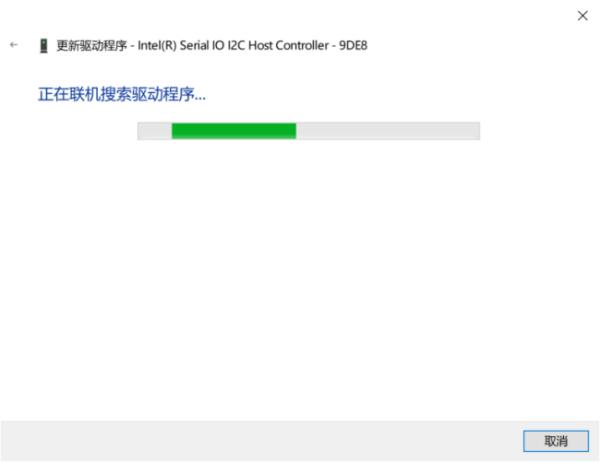
e. 自动更新驱动程序已完成,请点击[关闭](7)。

● 更新[ASUS Precision Touchpad]。
a. 于设备管理器中,点击[人体学输入设备]装置类型旁边的三角形(3)。于[ASUS Precision Touchpad]点击鼠标右键(4),并点选[更新驱动程序](5)。
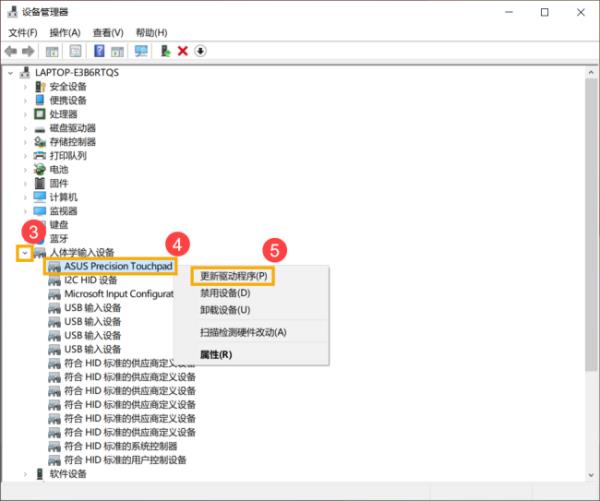
b. 点选[自动搜寻更新的驱动程序软件](6)。
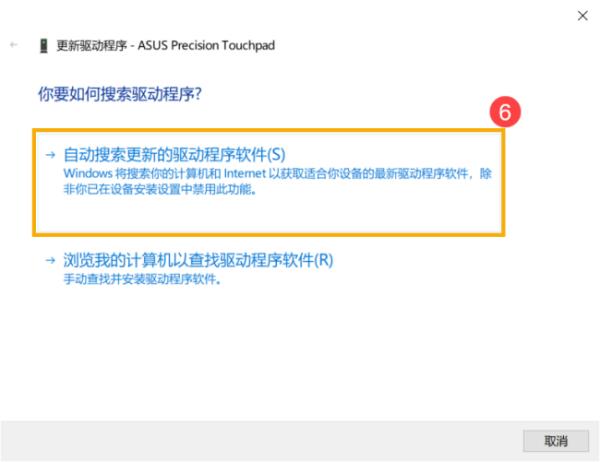
c. 此时笔记本电脑将开始自动在线搜寻并安装驱动程序。

d. 自动更新驱动程序已完成,请点击[关闭](7)。
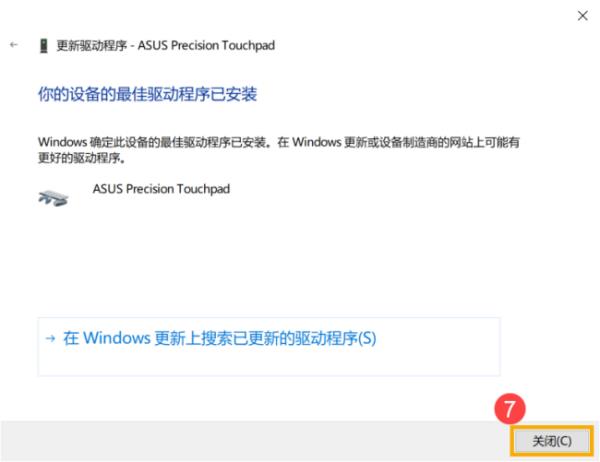
● 更新[Microsoft Input Configuration Device]。
a. 于设备管理器中,点击[人体学输入设备]装置类型旁边的三角形(3)。于[Microsoft Input Configuration Device]点击鼠标右键(4),并点选[更新驱动程序](5)。

b. 点选[自动搜寻更新的驱动程序软件](6)。
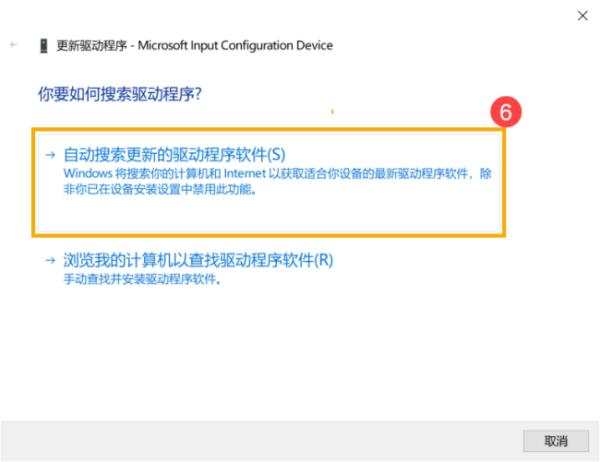
c. 此时笔记本电脑将开始自动在线搜寻并安装驱动程序。

d. 自动更新驱动程序已完成,请点击[关闭](7)。
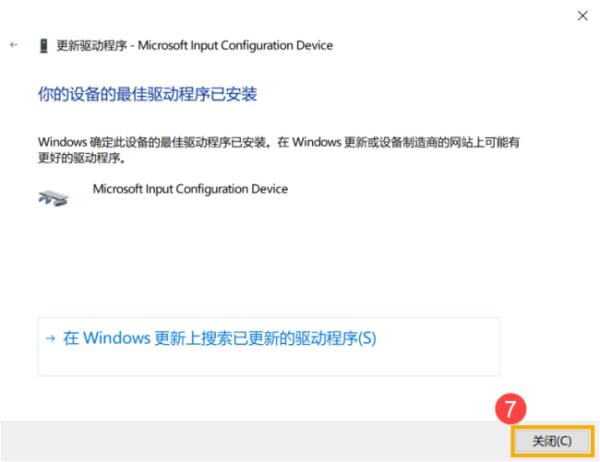
5. 透过Windows Update更新至最新版本
6. 系统还原,请在备份后,进行系统还原
参考技术A1、电脑启动后,鼠标指向左下角的微软的图标右击。注意是右击。

2、弹出窗口后,找到“设备管理器”,鼠标指向设备管理器后点击打开。

3、在弹出的窗口里找到“鼠标和其他指针设备”点击打开下拉菜单。

4、鼠标指向一段英文后面是“TouchPad”,然后右击。注意是右击。
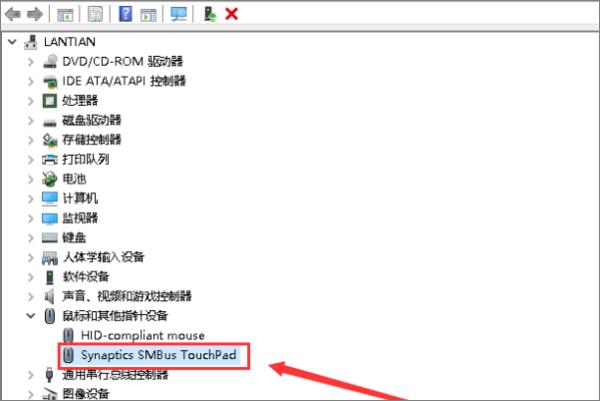
5、弹出窗口后,找到“扫描检测硬件改动”,点击打开。
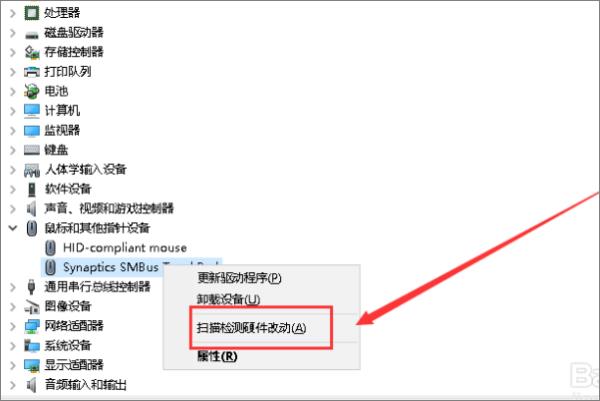
6、弹出小窗口提示正在扫描,等待扫描完成后会自动关闭小窗口。

7、然后,再次鼠标指向“TouchPad”,右击。
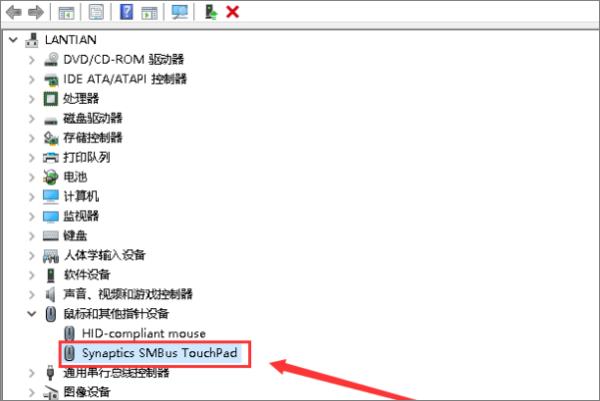
8、弹出窗口,找到“更新驱动程序”点击打开。

9、弹出窗口,选择“自动搜索更新的驱动程序软件”点击打开。

10、等系统在网上搜索驱动软件,搜索到驱动后系统会自动安装。

11、驱动安装完成后,提示已经选择最佳的驱动程序并安装完成,重新启动电脑即可。

禁止华硕触摸板的纠结历程
一大早起来ASUS K43SM 打字时的鼠标满屏幕乱飞,无外是触摸板控制失灵了,任务栏里的asus smart gesture图标也几日没见着了,不知道是在折腾什么的时候弄坏的,果断去控制面板里卸载smartgesture(sg),可提升卸载不掉,然后右键选择修复,重启,才能卸载了。从往日备份的驱动文件夹里重新安装sg,重启后没有任何反应,触摸板还是能用,Google之说需要安装ATK热键驱动,但是必须先装ATK后装GS,简直了。。。又卸载后按顺序安装了ATK和GS,悲剧的是任务栏还是没有GS控制面板图标的身影,Google半天没找到解决办法,好在之前检测显卡的时候安装了个鲁大师(一般不喜欢安装这类全家桶的),检测了下驱动发现一个叫ELAN Input Device的触摸板驱动提示更新,那就更新试试,重启之后发现任务栏GS的图标终于现身啦,打开之在Mouse Detection选项选择好鼠标插入检测就搞定了,重启后触摸板终于不再调皮。
一个小问题大概折腾了一个多小时,各种要求重启了七、八次,以前买本本的时候有师兄就说华硕质量不错,就说驱动很乱,自己用了这三年多,觉得并没有所言的那么麻烦,不过官网里面的技术支持、驱动下载介绍不清晰,同一型号提供对应驱动的厂家不止一家,有时候确实让人不知道该安装哪个,现在也没在官网里找到GS,都是自己网上搜来下载的。
总结下:1. 卸载ATK和GS。2. 先安装ATK,再安装GS。3. 看触摸板驱动是否需要更新,比如ELAN Input Device。不知道这是不是正确的解决方式,反正想禁止触摸板的问题就这样解决了。win8.1用到的ATKPackage_Win8_64_VER100030,asus_smart_gesture_v2214_win 均已备份。
以上是关于升级win10后触摸板失灵的主要内容,如果未能解决你的问题,请参考以下文章
WIN10笔记本鼠标触板失灵 是啥原因导致的呢?该如何解决?